O Facebook Messenger é um dos melhores aplicativos de comunicação disponíveis. É a escolha de fato para os usuários do Facebook manterem contato com amigos e familiares. Embora o Facebook ofereça aplicativos Messenger ricos em recursos no iPhone e nos telefones Android de maior orçamento, esses aplicativos não são isentos de problemas. Você sempre pode mudar para outra plataforma quando o Facebook Messenger começar a agir. Mas seus amigos do Facebook podem não estar disponíveis em um aplicativo alternativo de mensagens instantâneas. Em vez disso, use as etapas e truques de solução de problemas abaixo para corrigir problemas comuns do Facebook Messenger.
1 Não consigo entrar no Facebook Messenger
Se você estiver conectado a um dos aplicativos do Facebook, como o Instagram, o Messenger o detectará automaticamente e permitirá que você faça login com um único toque. Mas outras vezes, você deve entrar com os detalhes da sua conta do Facebook. Se você enfrentar problemas de login no Messenger, tente os truques abaixo.
Procure por erros de ortografia na tela de login
Verifique novamente seu endereço de e-mail e senha do Facebook. Toque no botão do olho para dar uma olhada na senha.
Redefinir sua senha do Facebook
Se você esquecer a senha da sua conta do Facebook, redefina-a em vez de tentar várias vezes. Toque em Esqueceu sua senha opção na parte inferior e use seu e-mail ou número de telefone para concluir o processo de redefinição de senha. Depois de adicionar uma senha forte à sua conta do Facebook, salve-a em um dos principais gerenciadores de senhas para evitar a mesma situação.
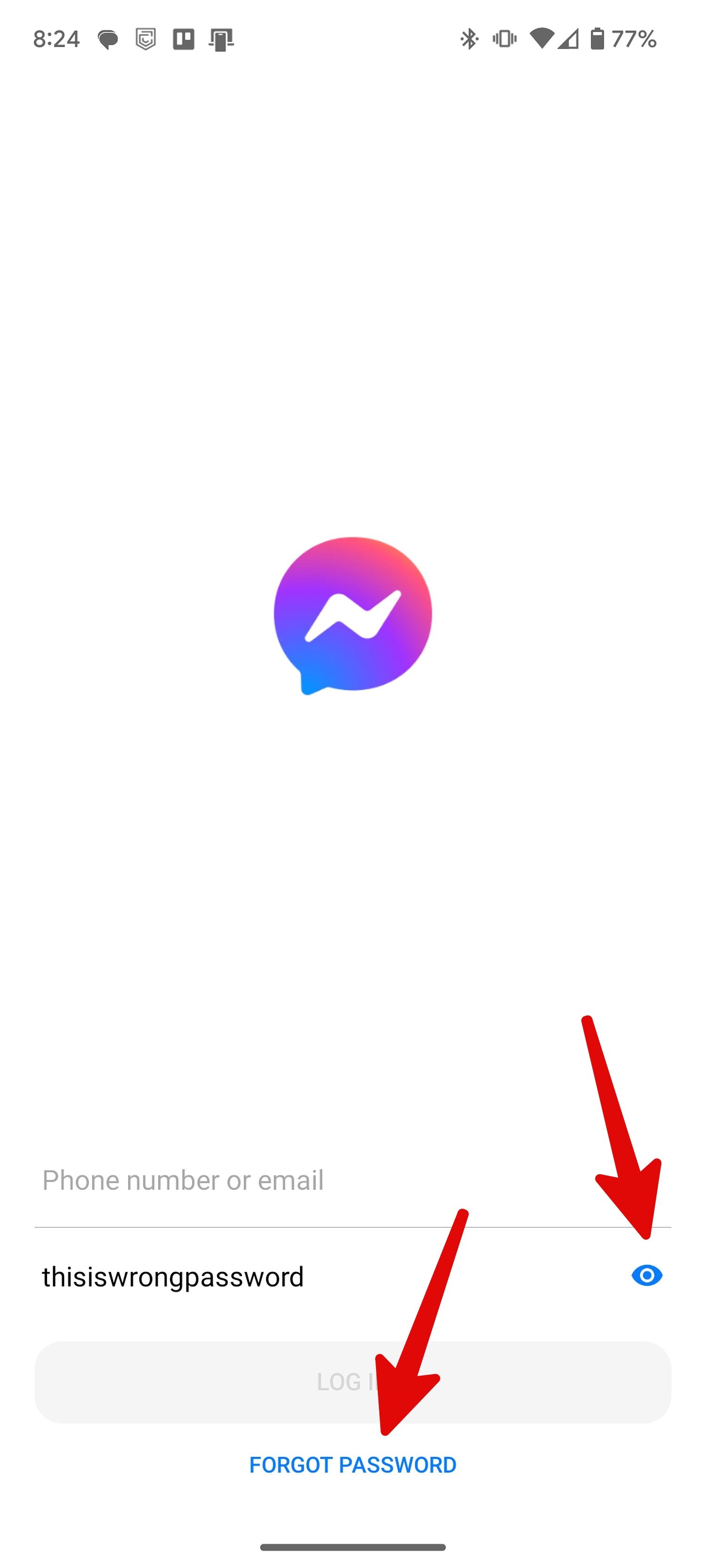
Agora você pode abrir o Messenger e fazer login com os últimos detalhes da conta.
Atualize o aplicativo móvel do Facebook Messenger
Um aplicativo Messenger desatualizado no seu iPhone ou telefone Android pode causar problemas com a autenticação da conta. O Facebook lança regularmente atualizações do Messenger para adicionar novos recursos e corrigir bugs. Você pode abrir a Google Play Store ou a App Store para atualizar o Messenger para a versão mais recente.
2 As mensagens não estão sendo enviadas no Facebook Messenger
O Facebook Messenger que não envia mensagens anula o propósito de usar um aplicativo de mensagens instantâneas (IM). Experimente os truques abaixo para enviar mensagens no Messenger sem problemas.
Verifique a conexão de rede do seu telefone
Você deve primeiro garantir uma conexão ativa com a Internet em seu telefone. Você também pode redefinir as configurações de rede em seu telefone para corrigir falhas comuns. Se o problema persistir, habilite e desabilite o modo Avião.
Os usuários do Android podem deslizar para baixo na tela inicial para alternar para o modo Avião. Os usuários do iPhone precisam abrir o Centro de Controle no canto superior direito para acessar o mesmo.
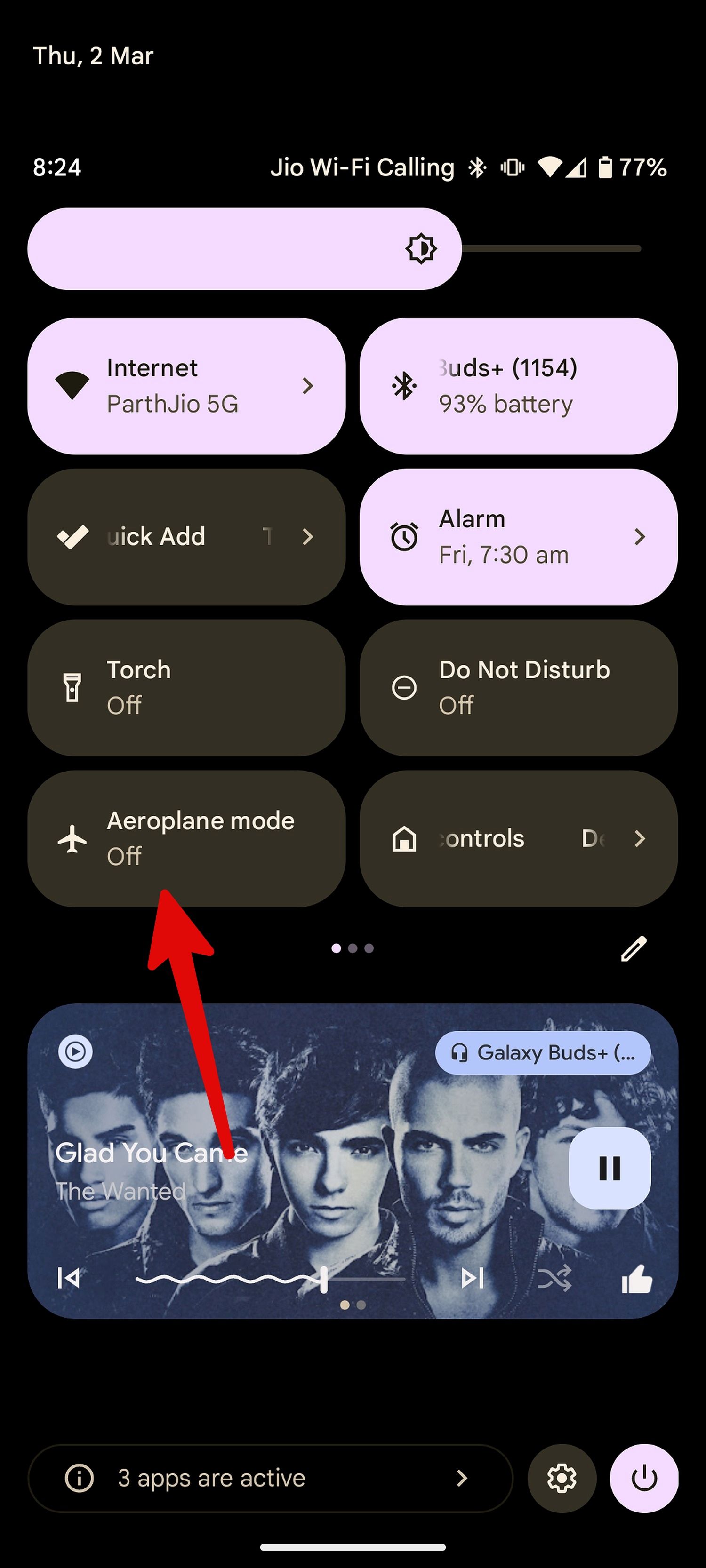
Desative o modo de economia de dados do Facebook Messenger
Um modo de economia de dados ativo no Messenger para Android pode ser o principal fator por trás do aplicativo não enviar mensagens.
-
Abra o Messenger no Android e toque no botão
menu de hambúrguer
no topo. -
Selecione os
Configurações
engrenagem.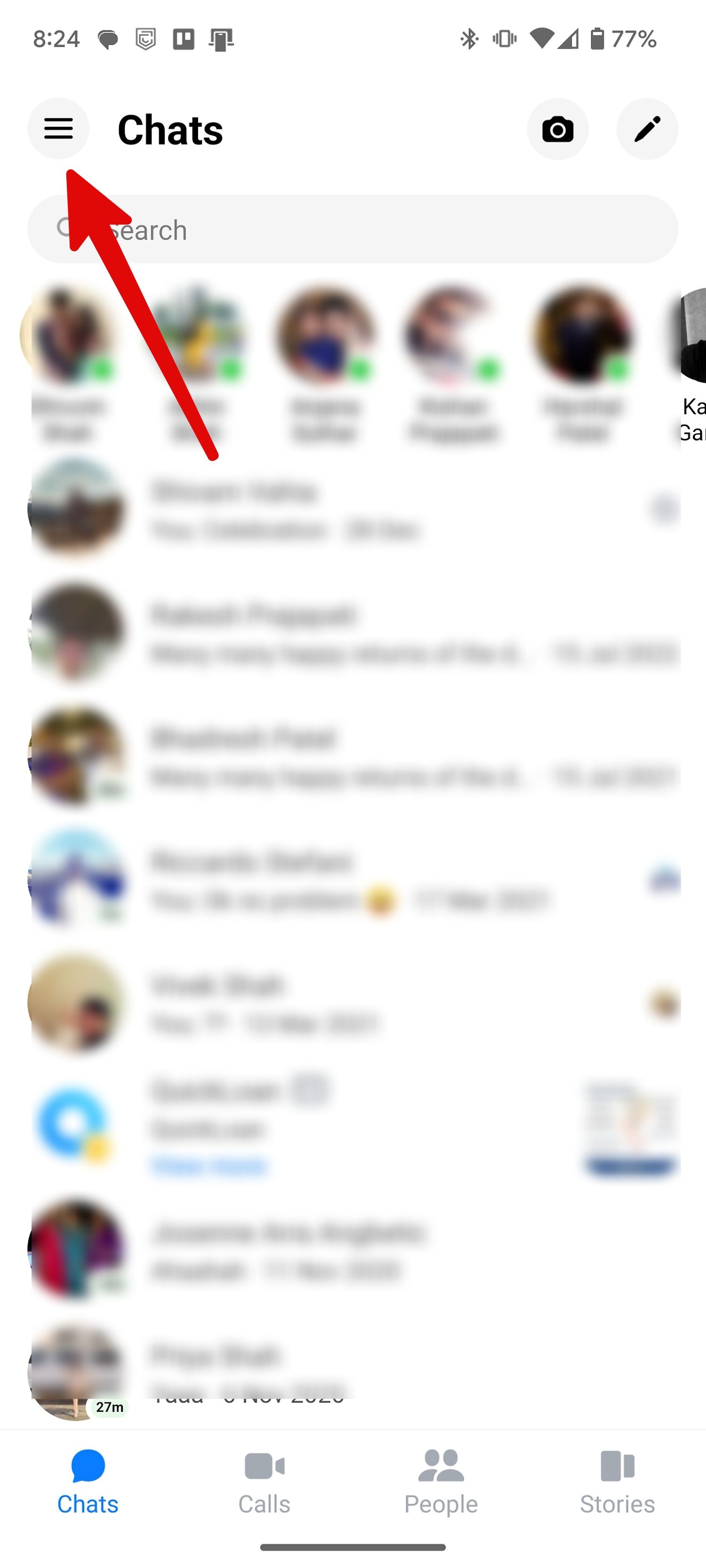
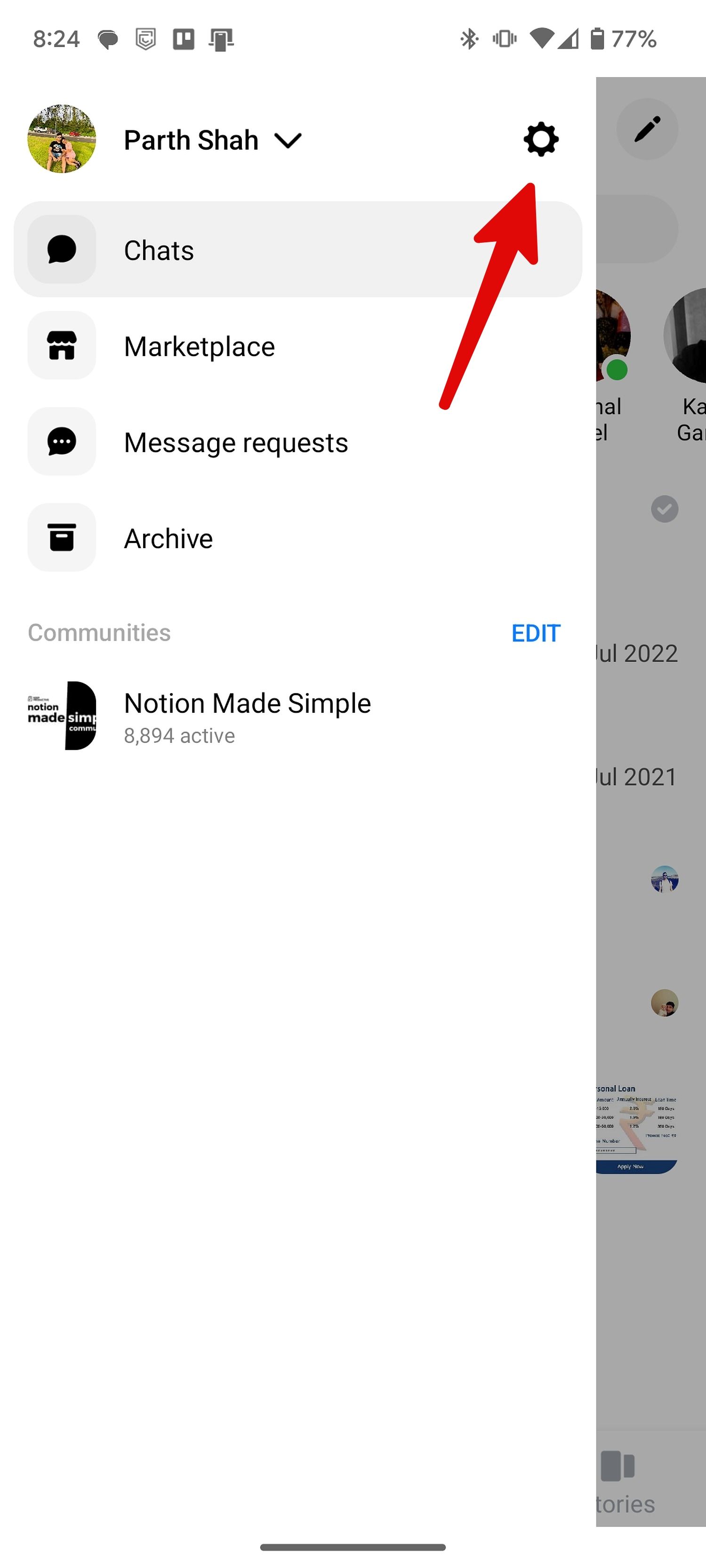
-
Abrir
Economia de dados
. -
Desabilite o
Economia de dados
modo.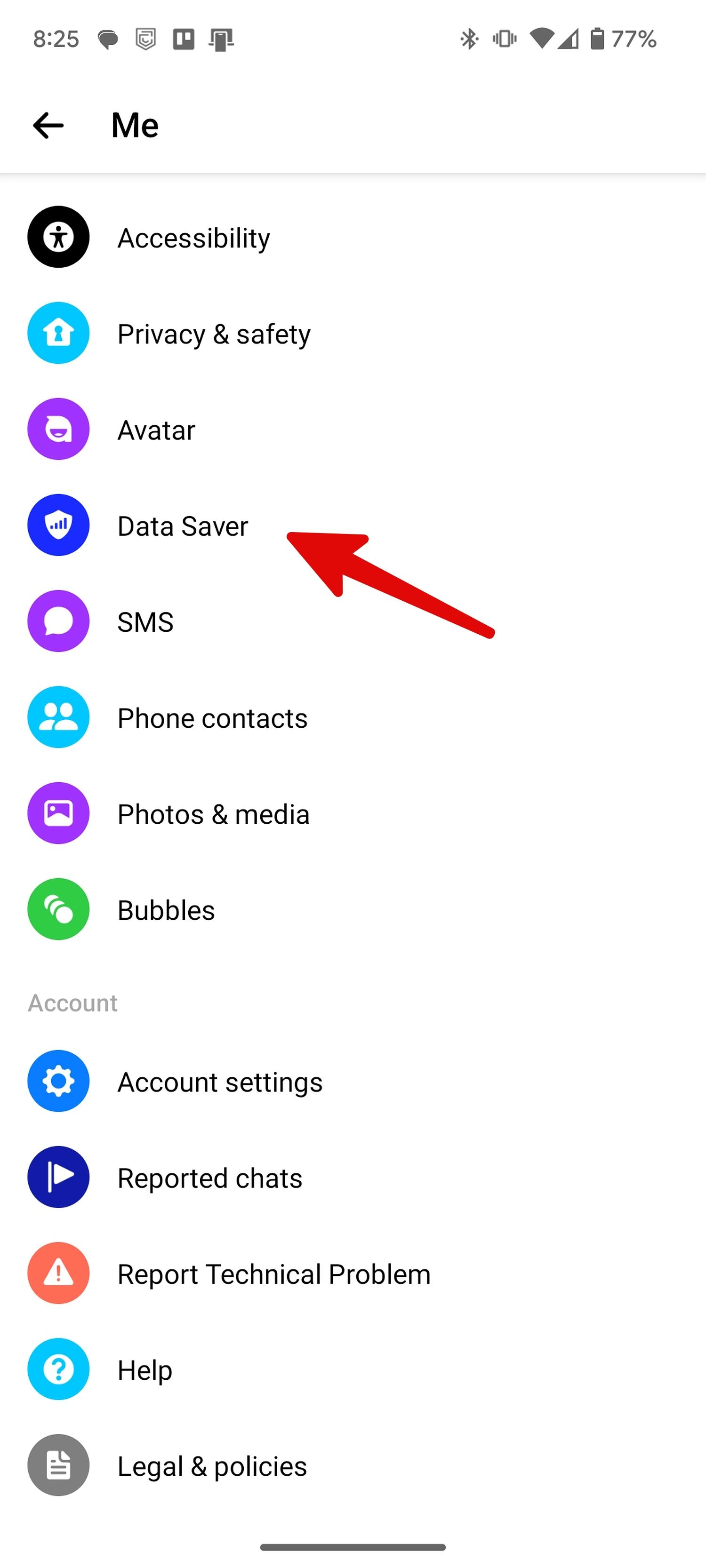
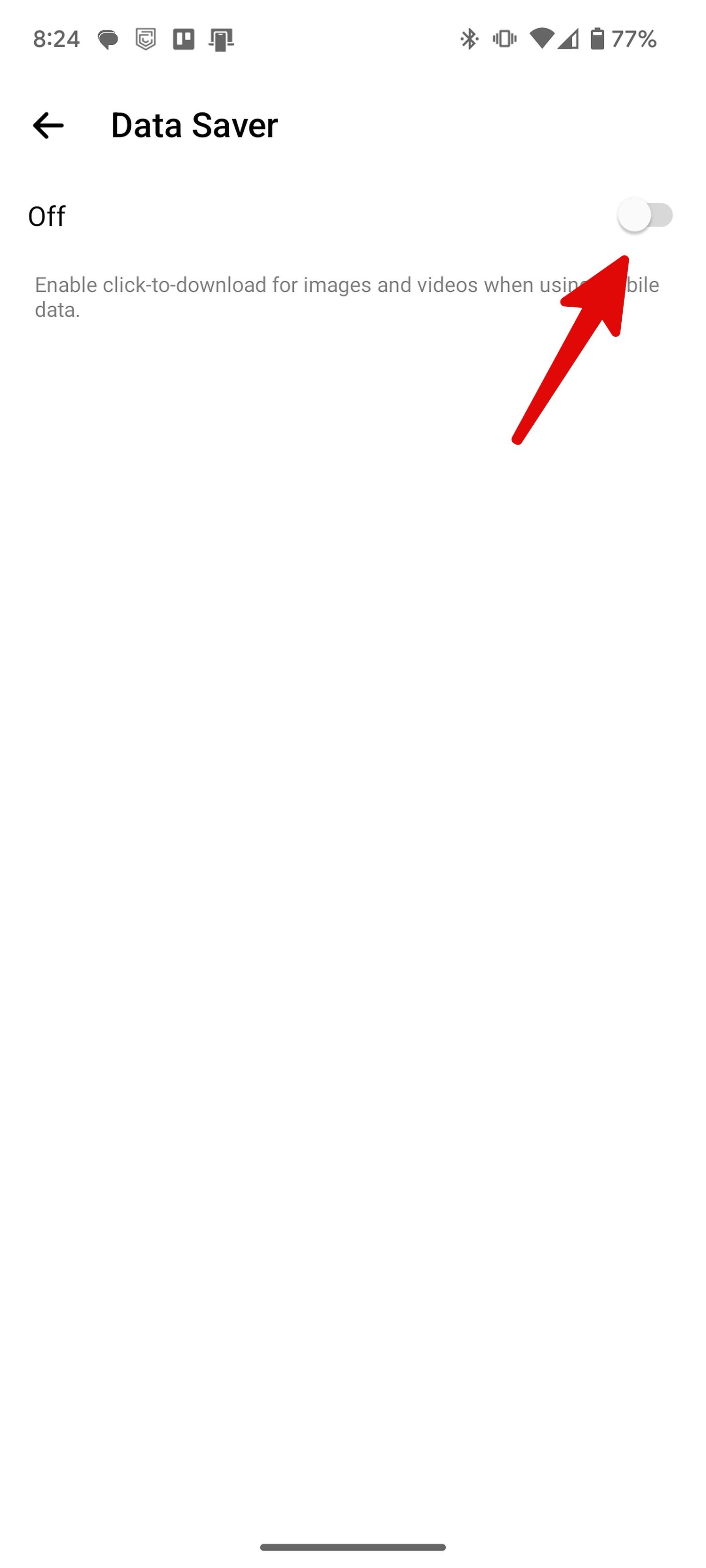
Habilite as permissões de dados móveis para o Messenger no seu iPhone ou iPad
Você desativou a permissão de dados móveis do Messenger no iPhone? O Messenger não pode enviar ou receber mensagens até que você conecte seu iPhone a uma rede Wi-Fi.
-
Abra as configurações no seu iPhone e vá até
Mensageiro
. -
Habilite o
Dados móveis
alternar.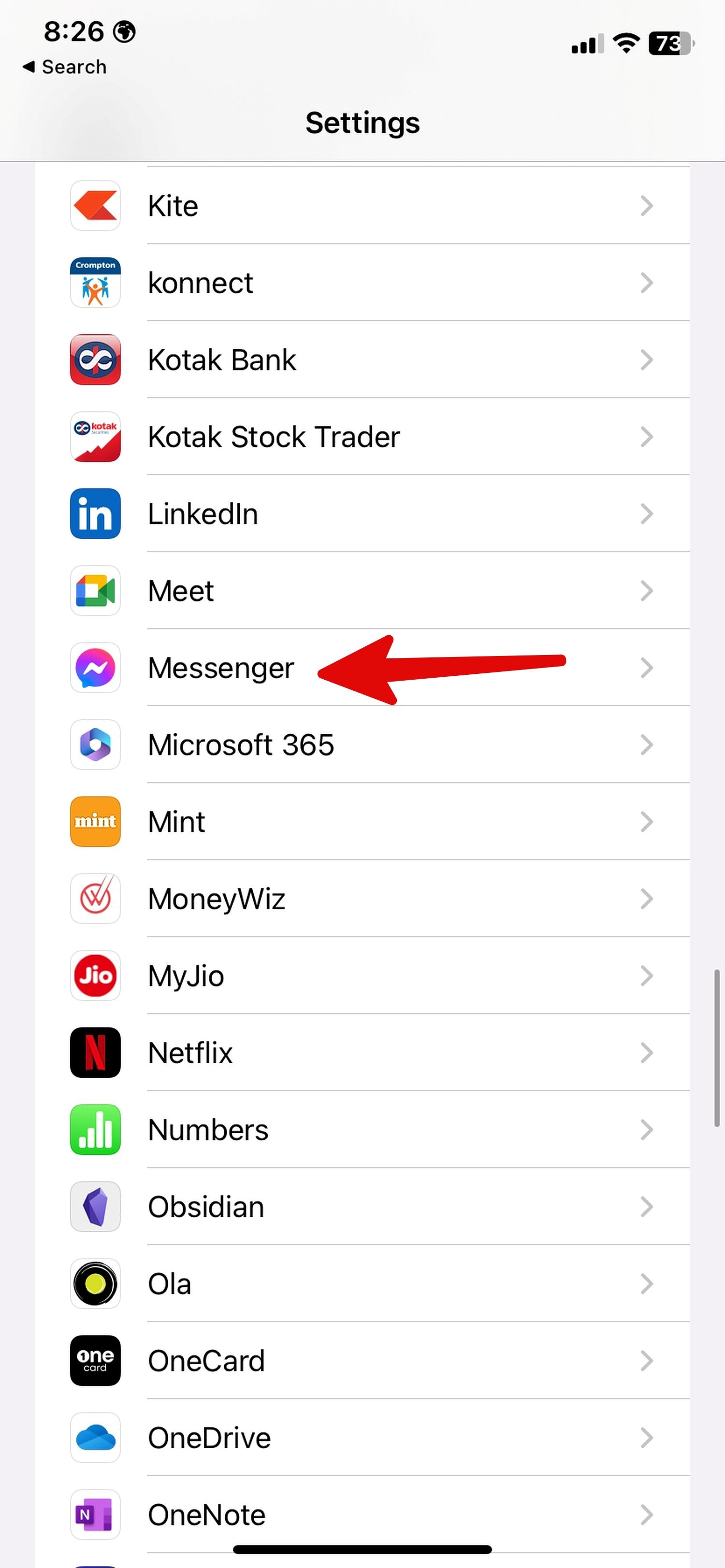
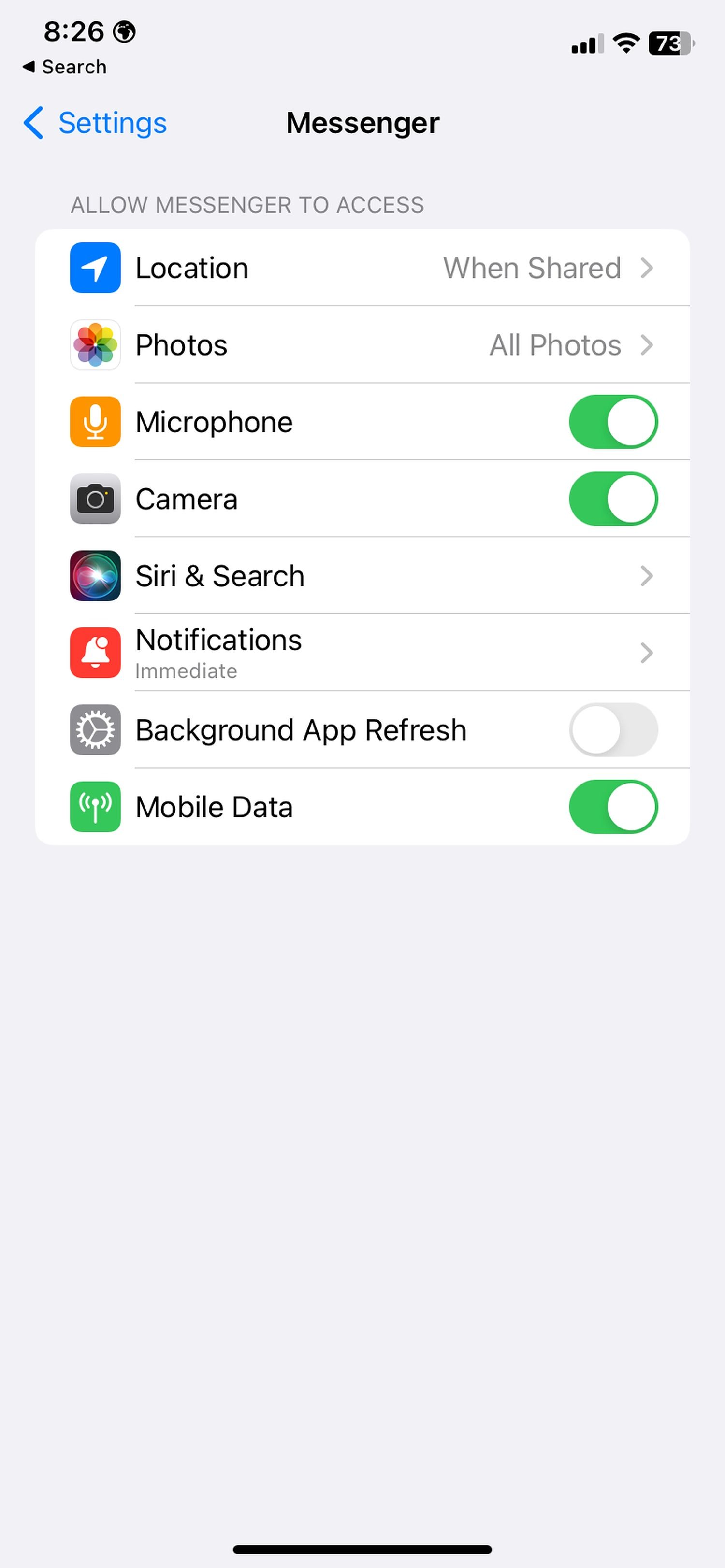
Verifique o status do Facebook Messenger (e do Meta também!)
Você não pode enviar mensagens no Messenger quando os servidores do Facebook enfrentam uma interrupção. Você pode ir para Downdetector.com e procurar Messenger para confirmar o mesmo.
Quando você procura alguém no Messenger, o Facebook tenta encontrar a pessoa na lista de amigos, na lista de amigos em comum e no Instagram. Aqui estão as possibilidades se você ainda não conseguir encontrar a pessoa no Messenger:
-
A pessoa bloqueou você no Facebook.
-
O Facebook baniu a conta da pessoa.
-
A pessoa excluiu ou desativou a conta.
4 O aplicativo Facebook Messenger trava
O Facebook Messenger trava com frequência no seu telefone Android ou iPhone? Experimente os truques abaixo.
Reinicie o aplicativo Messenger
O Facebook Messenger pode travar devido à RAM insuficiente. Você deve fechar outros aplicativos em seu telefone e reiniciar o Messenger.
-
Deslize para cima e segure para abrir o menu Aplicativos recentes (Multitarefa).
-
Deslize para cima no Messenger para fechá-lo completamente.
-
Abra o Messenger e comece a usá-lo sem nenhum problema.
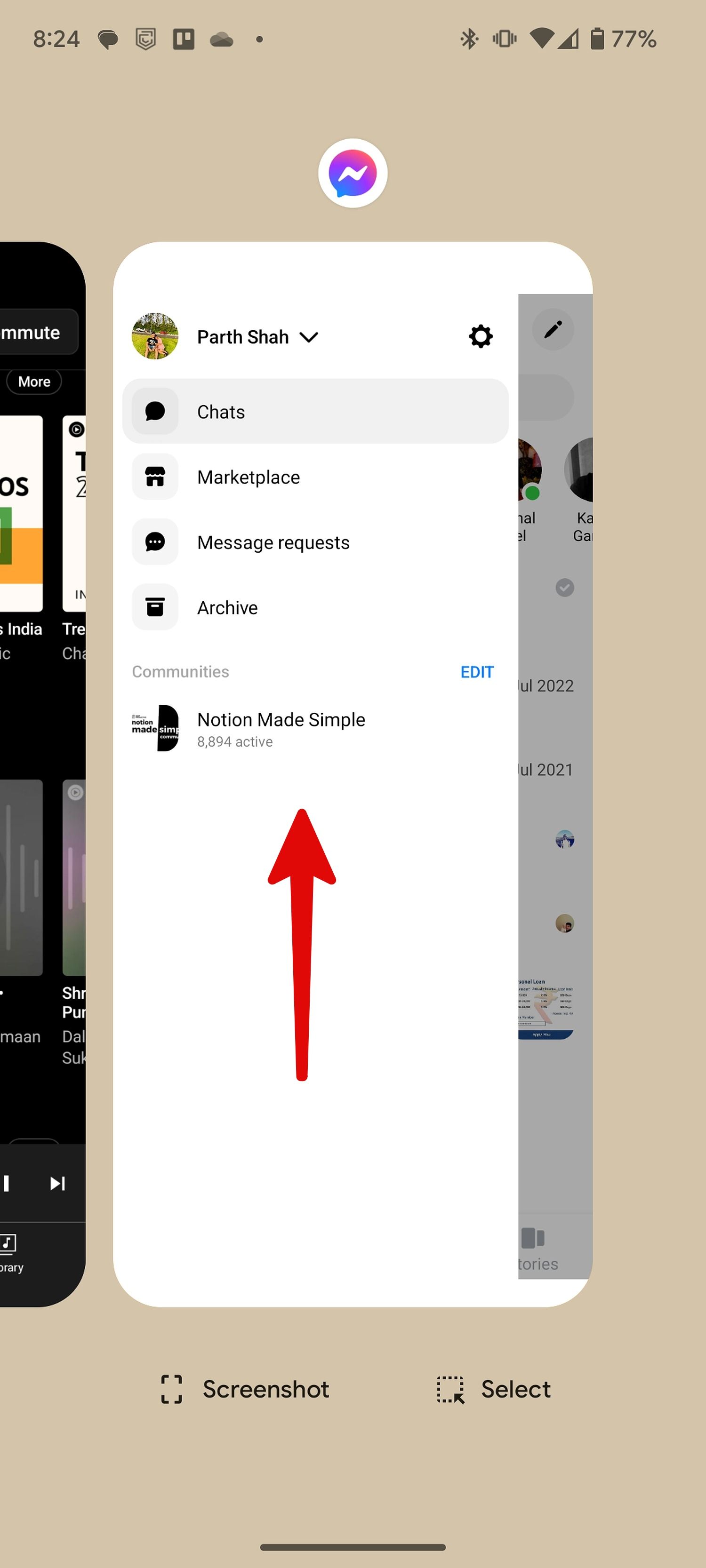
Forçar o fechamento do Facebook Messenger no Android
Você pode forçar o fechamento do Messenger para solucionar problemas comuns de mau comportamento.
-
Dê um toque longo no ícone do aplicativo Messenger e abra o menu de informações do aplicativo.
-
Selecione
Forçar parada
e abra o aplicativo novamente.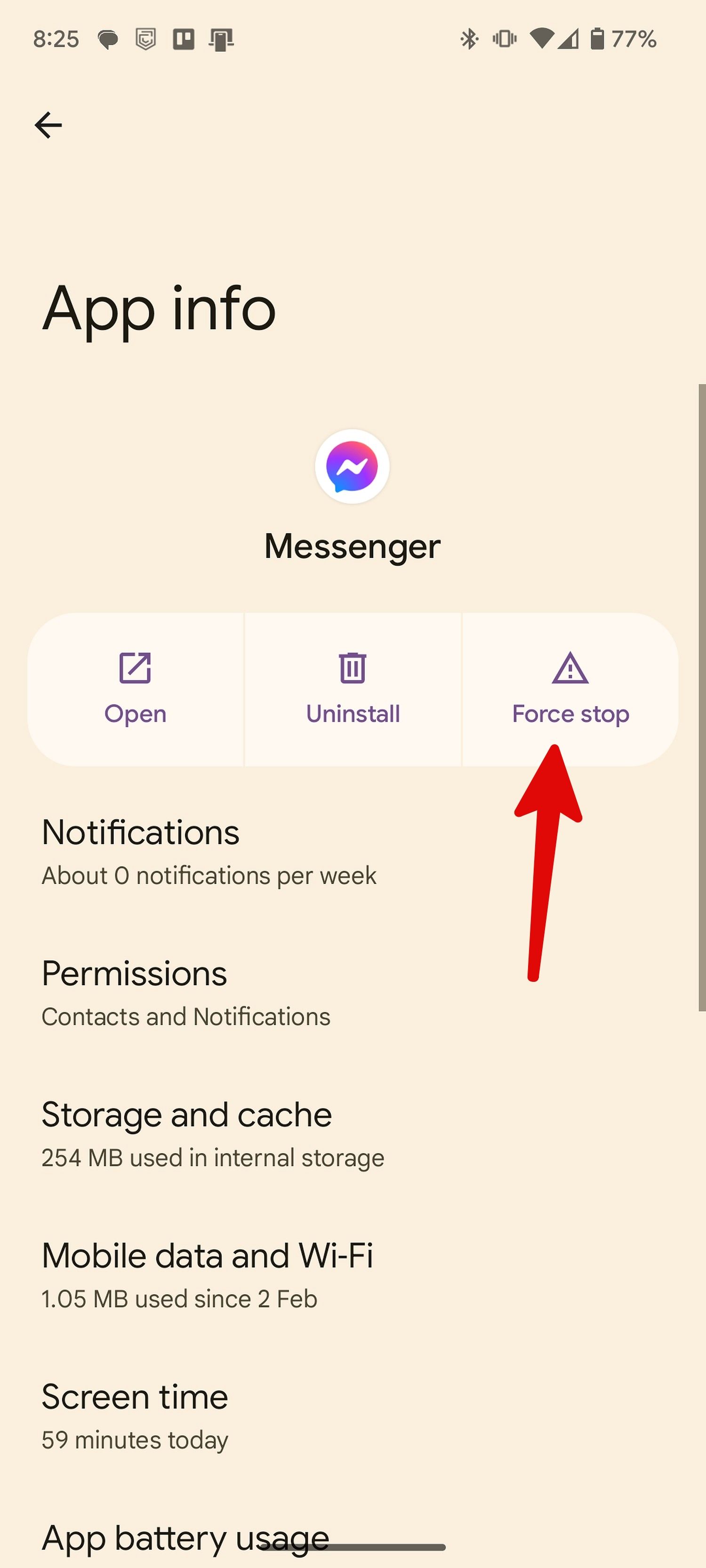
Verifique se você tem armazenamento suficiente no seu Android ou iPhone
Espaço insuficiente em seu telefone pode ser o principal fator por trás do problema de travamento do Messenger. Você pode ler nosso post dedicado para liberar espaço de armazenamento em seu telefone Android.
Limpe o cache do Messenger
Um cache do Messenger corrompido também leva a problemas de travamento. Veja como corrigir o problema nos aplicativos iOS e Android
-
Abra o menu de informações do aplicativo Messenger (verifique as etapas acima).
-
Selecione
Armazenamento e cache
e
Limpar cache
a partir do seguinte menu.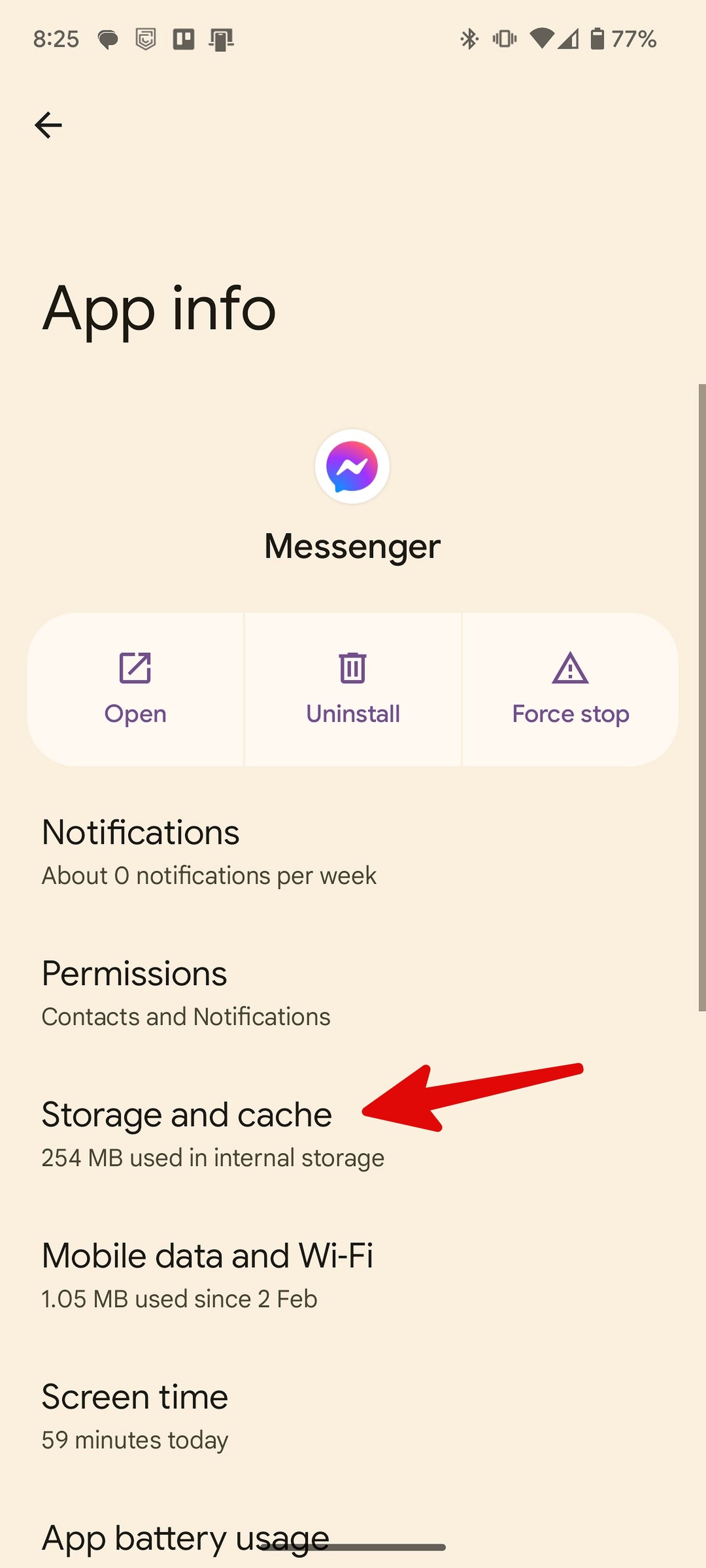
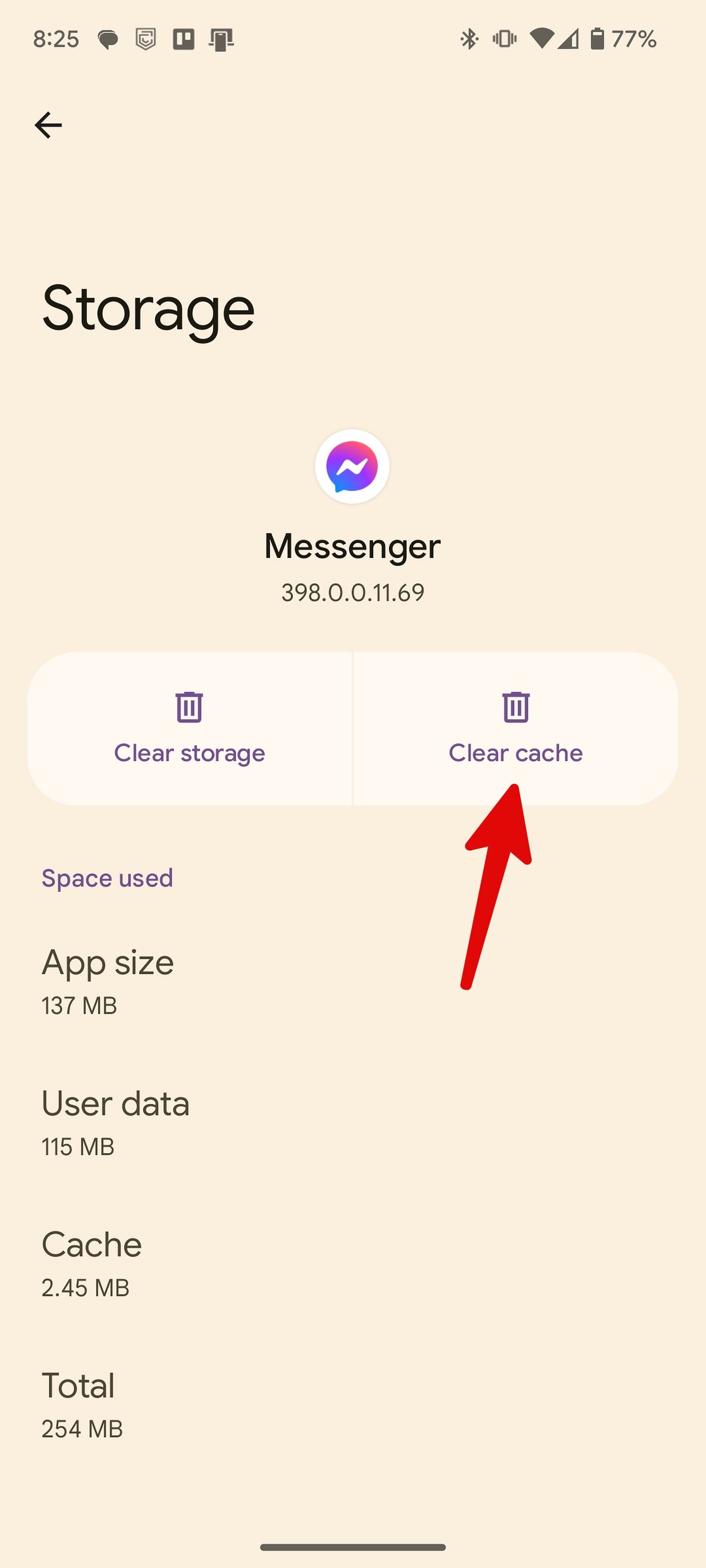
Se você usa o iOS 16, precisará descarregar o aplicativo para limpar o cache e reinstalá-lo. Seus dados não são perdidos durante esse processo, embora você queira fazer backup do seu telefone no iCloud.
-
Abra o
Configurações
aplicativo. -
Selecione
Em geral,
seguido pela
Armazenamento do iPhone. -
Localize e selecione o
Mensageiro do Facebook
aplicativo. -
Tocar
Descarregar aplicativo.
Se você usa iOS e seu iPhone ou iPad está lento, também pode descarregar todos os aplicativos que raramente usa. Depois de tocar no Armazenamento do iPhone ícone, habilite o Descarregar aplicativos não utilizados opção. Novamente, esse processo apenas remove o aplicativo; seus dados não serão deletados.
5 As notificações do Facebook Messenger não funcionam
Você deve ativar a permissão de notificação para o Messenger receber alertas instantâneos.
Permitir notificações no iOS
-
Abra o Messenger nas configurações do iPhone (verifique as etapas acima).
-
Selecione
Notificações
.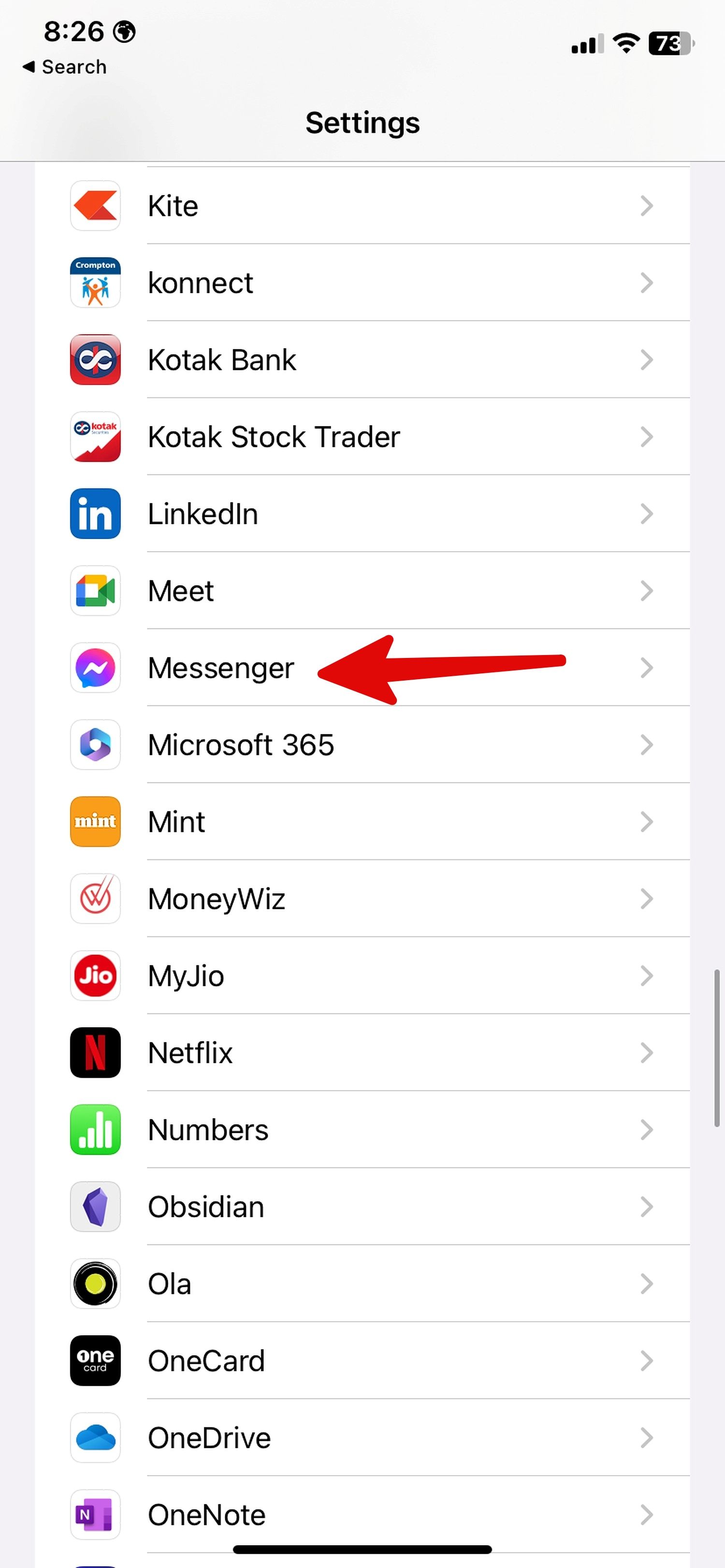
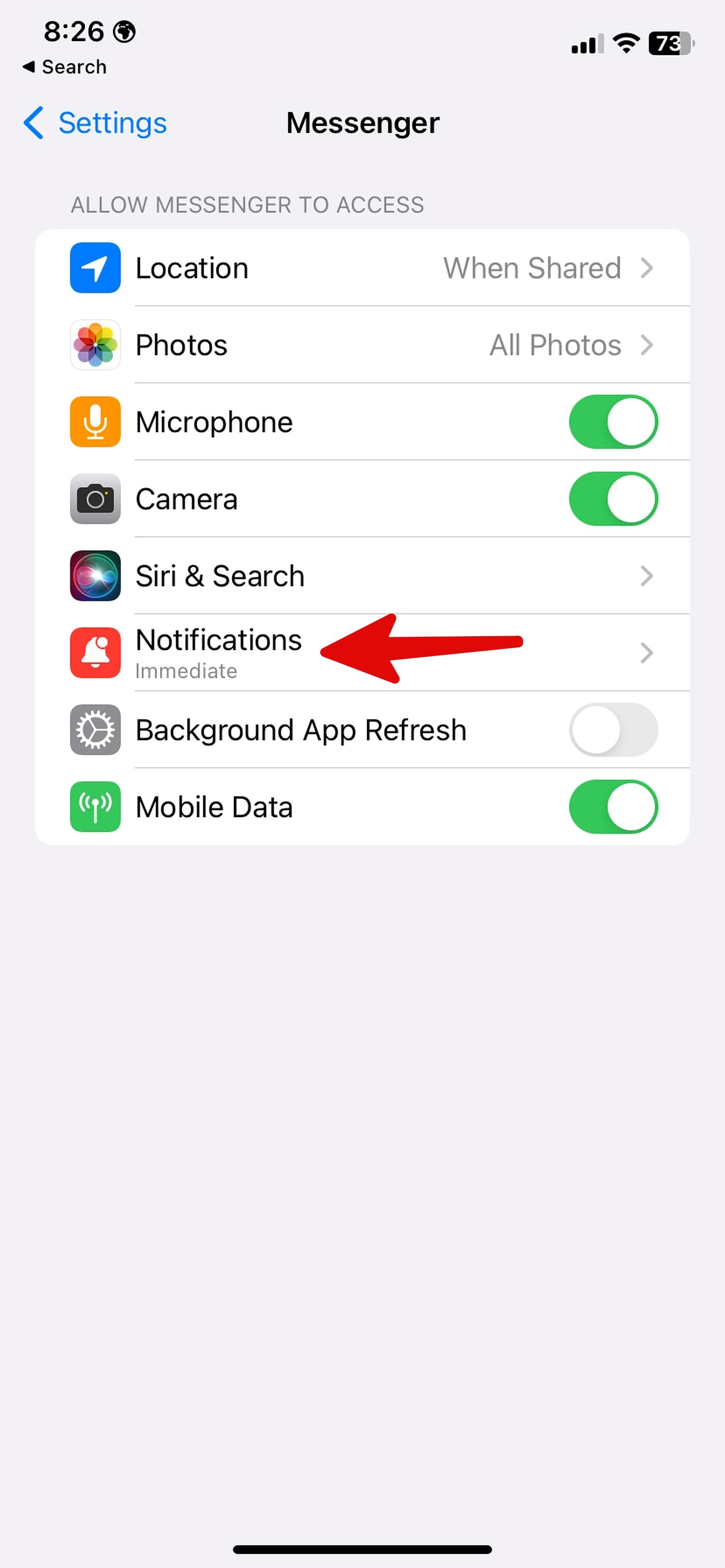
-
Habilite a permissão.
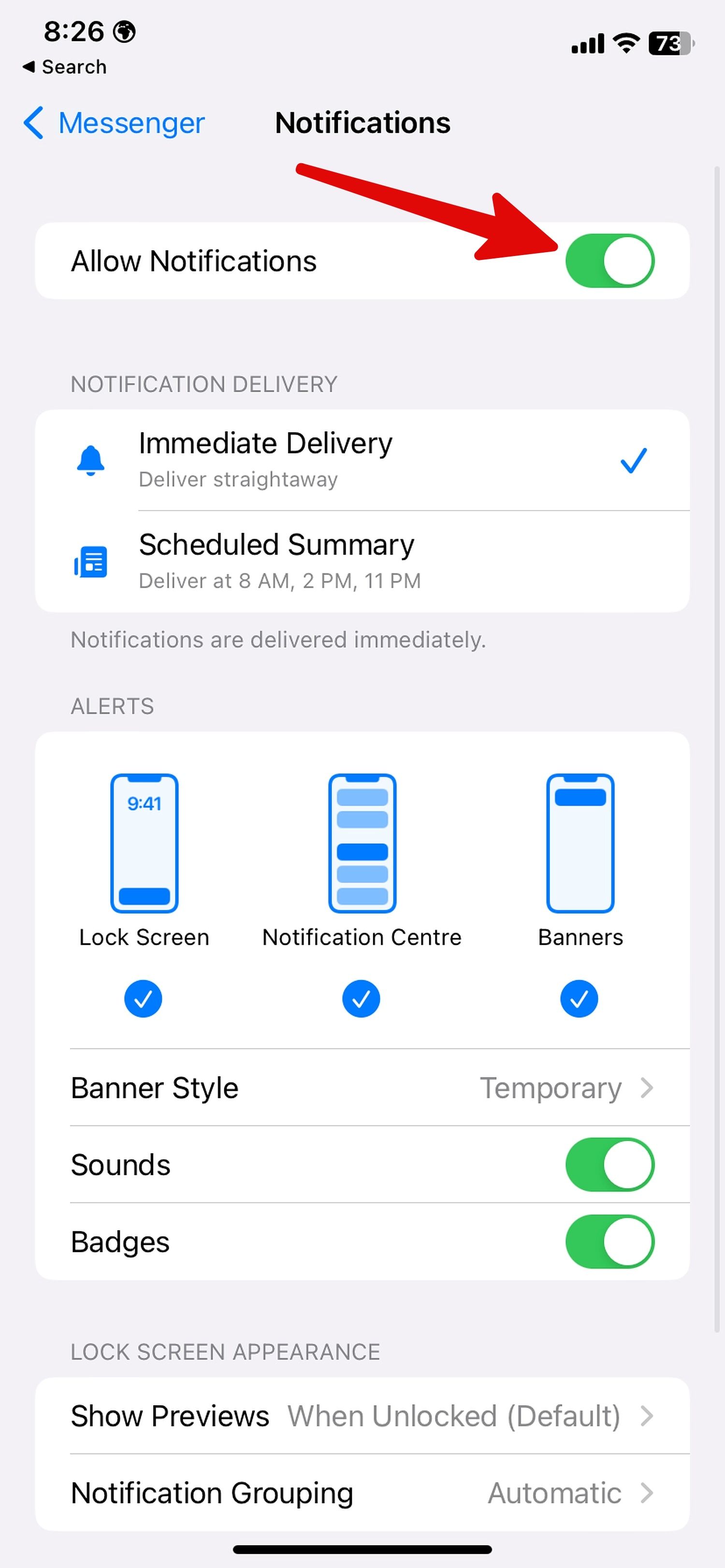
Ative as notificações do Messenger no Android
-
Vá para o menu de informações do aplicativo Messenger (consulte as etapas acima).
-
Selecione
Notificações
. -
Ative a permissão de notificação para categorias relevantes.
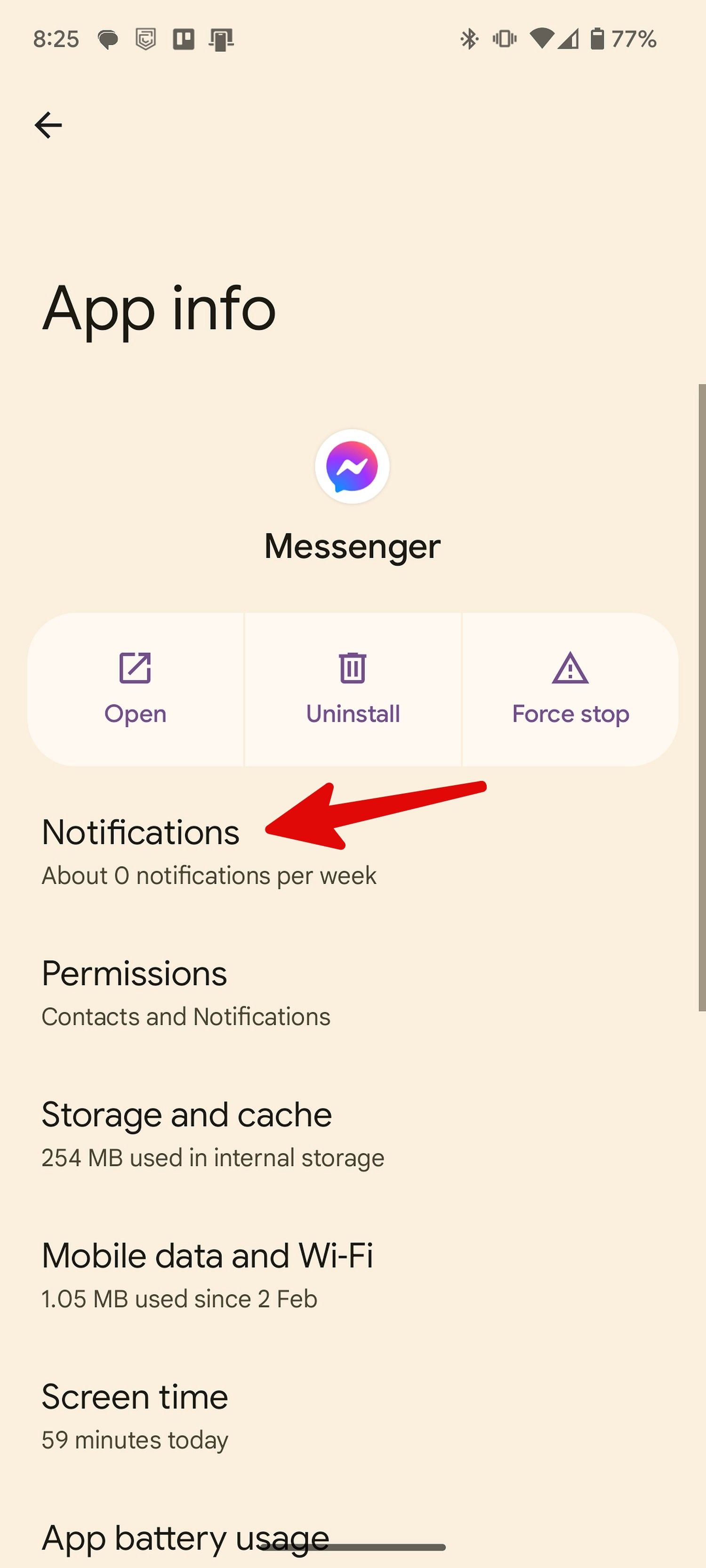
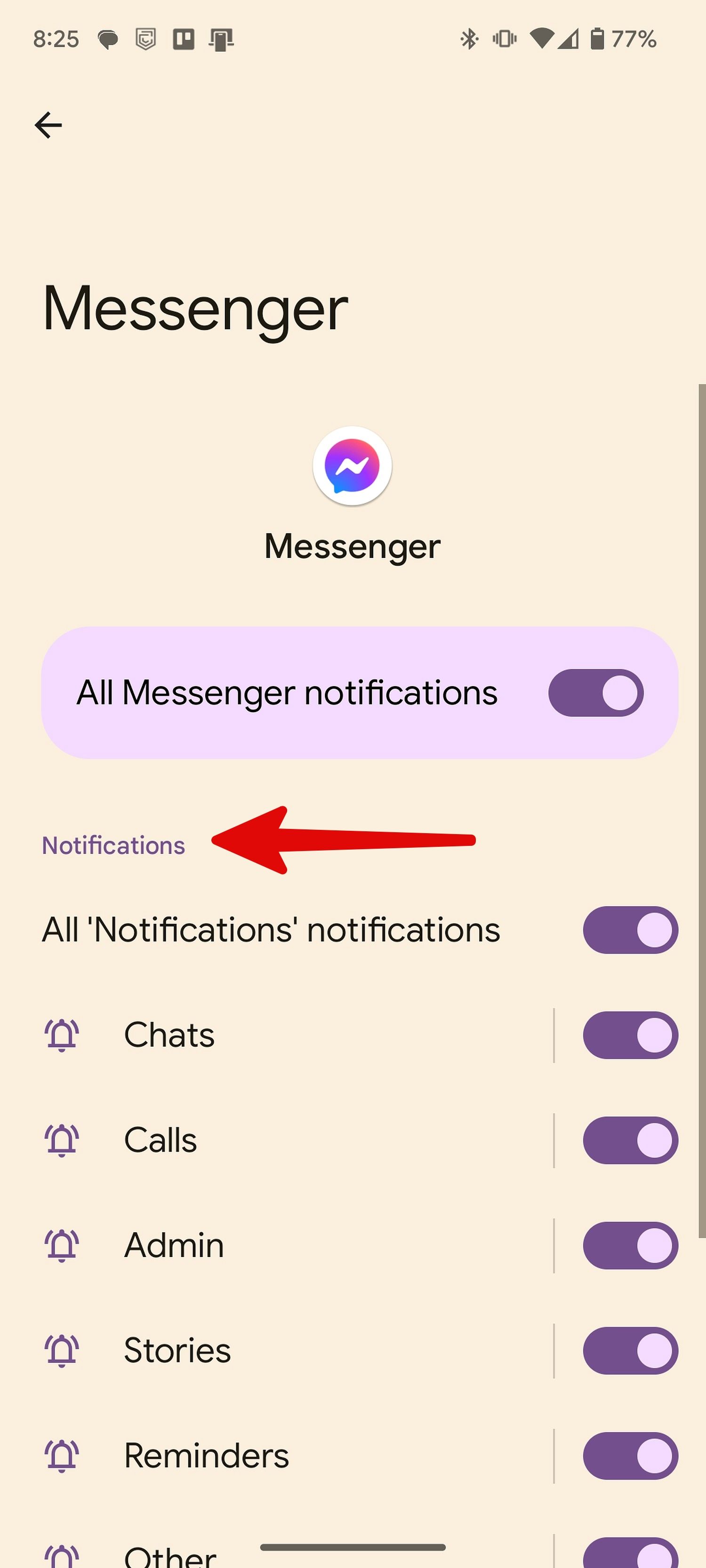
Você também deve desativar o modo Não perturbe no seu Android e iPhone. Se você ainda tiver problemas com o Messenger ou outras notificações de aplicativos, leia nosso guia dedicado para corrigir problemas comuns de notificação no Android.
6 As mensagens desapareceram
Você ou seu filho excluiu acidentalmente uma conversa no Messenger? Não há uma maneira de recuperar essas mensagens. Se você tiver conversas arquivadas, as mensagens desaparecem da tela principal. Veja como desarquivá-los.
-
Abra o
menu de hambúrguer
no Mensageiro. -
Tocar
Arquivo
. -
Dê um toque longo em um bate-papo e selecione
Desarquivar
.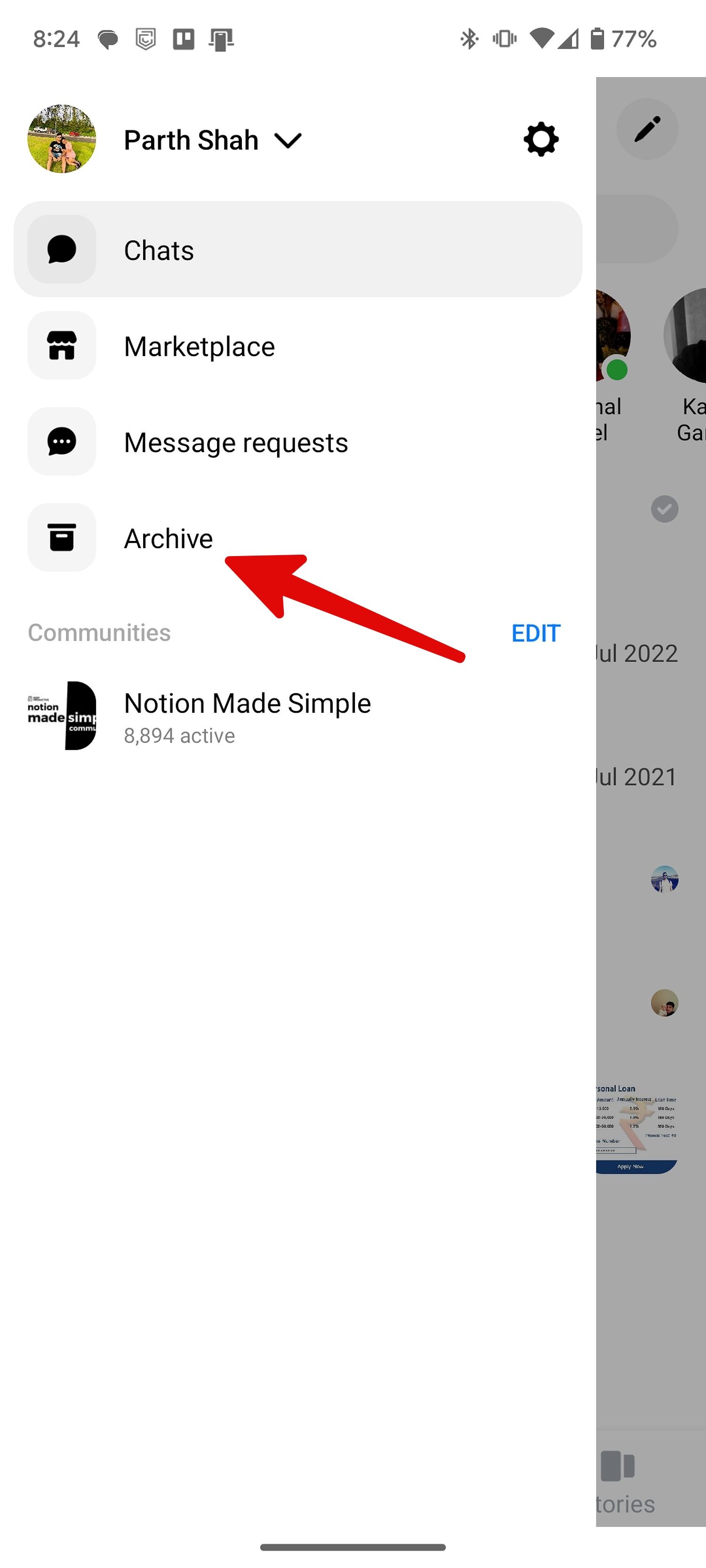
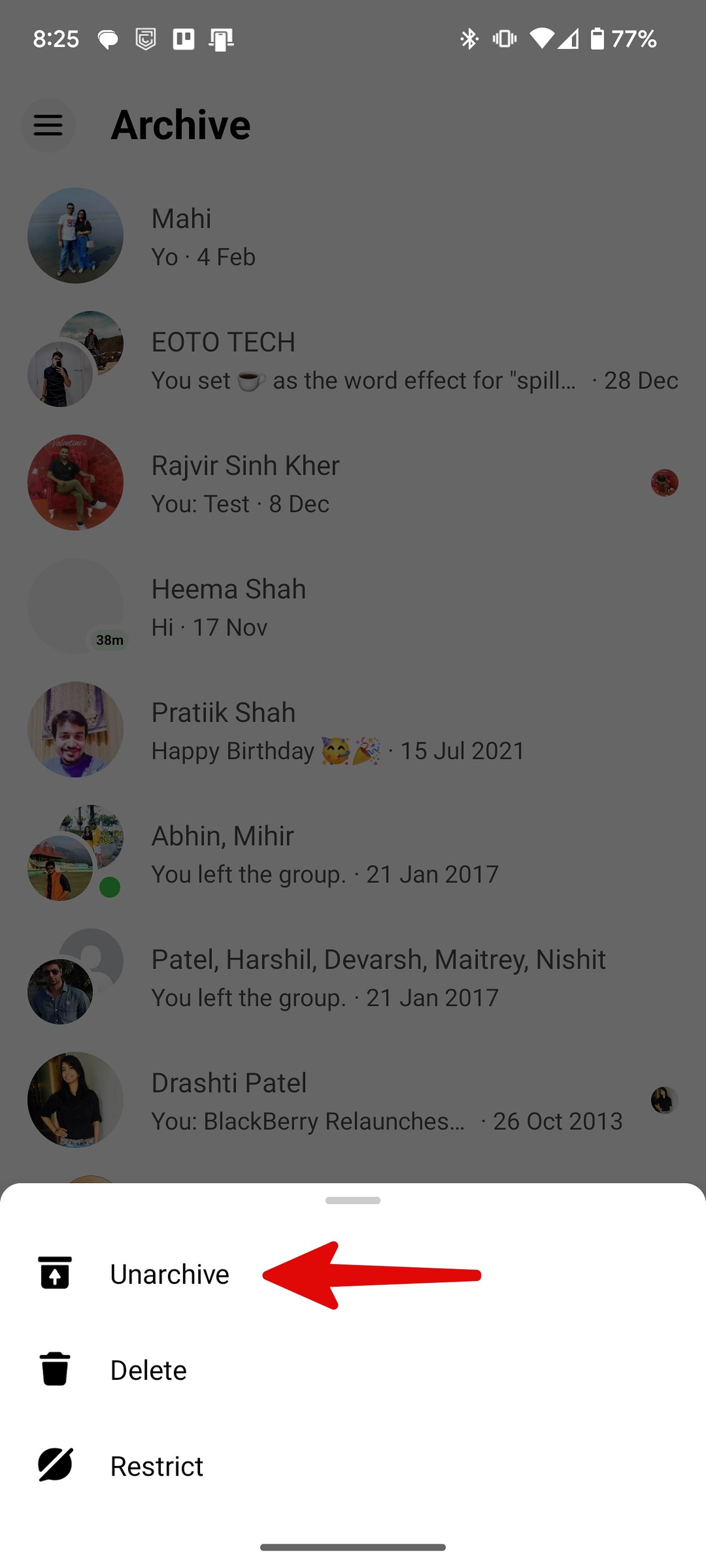
7 Não consigo ver histórias no Messenger
O Facebook exclui automaticamente as histórias após 24 horas. Se você não consegue ver a história recentemente carregada de alguém, a pessoa pode ter escondido a história de você.
Se você silenciou histórias de várias pessoas, ative-as usando as etapas abaixo e verifique suas histórias no Messenger.
-
Abra as Configurações do Messenger (verifique as etapas acima).
-
Role para
Privacidade e segurança
. -
Selecione
Controles da história
.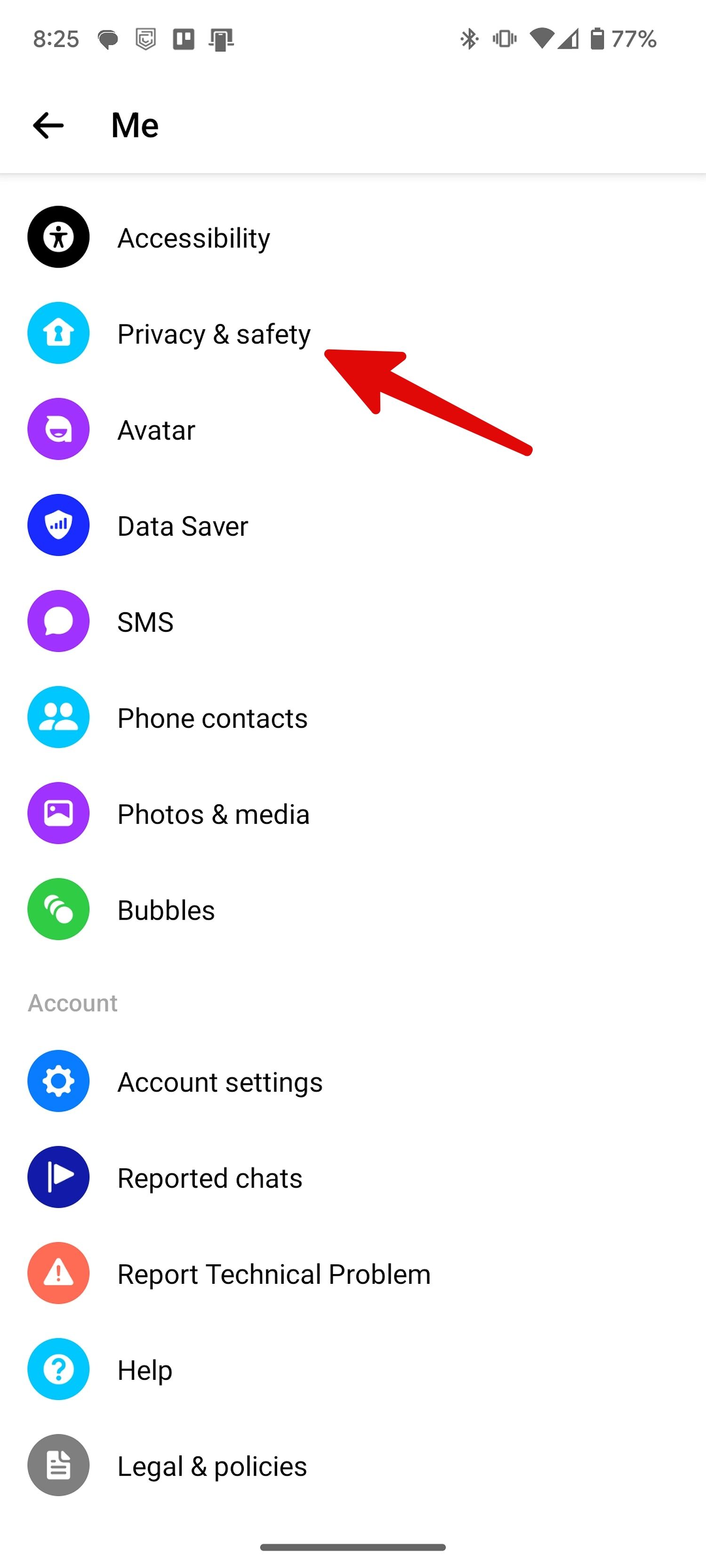
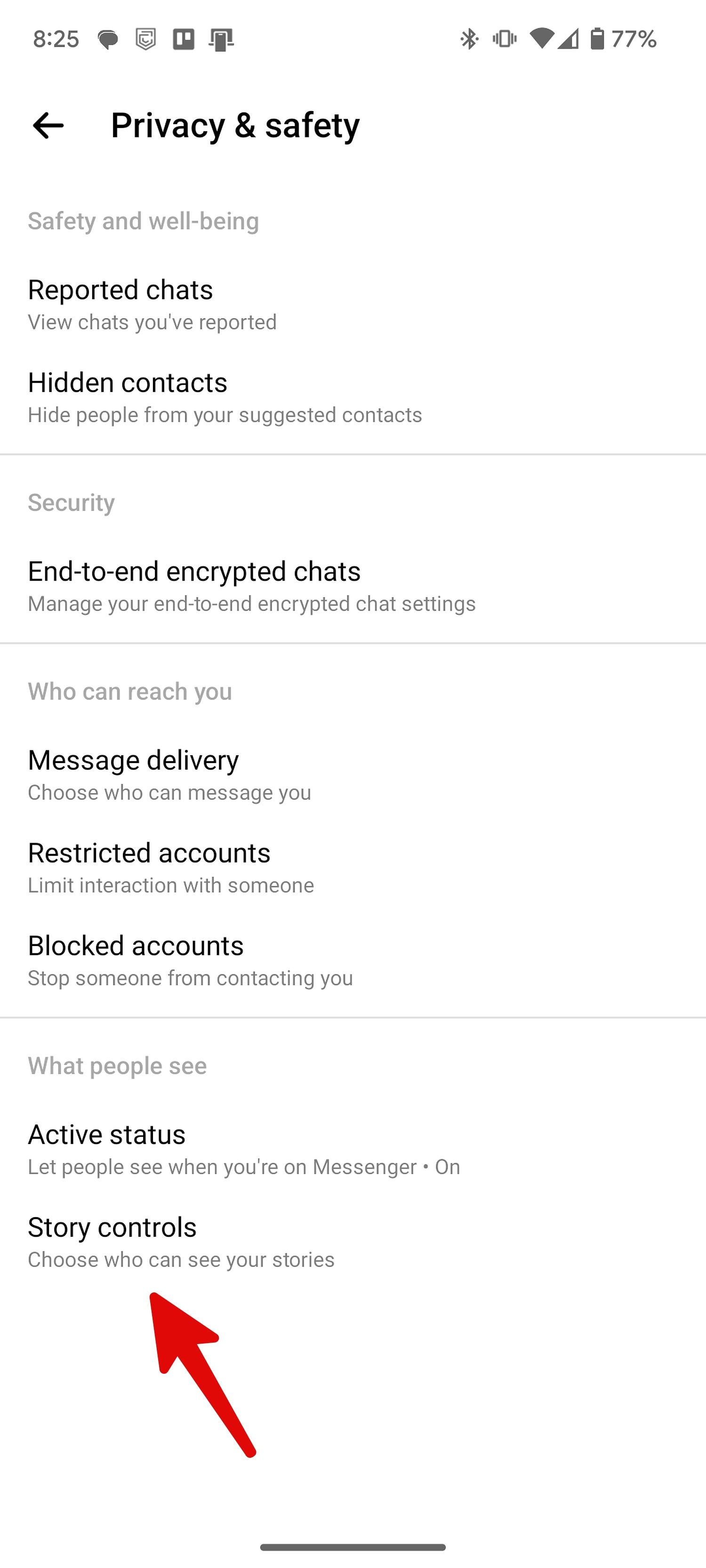
-
Abrir
Histórias que você silenciou
. -
Ative o som de seus amigos e suas histórias devem aparecer no Messenger.
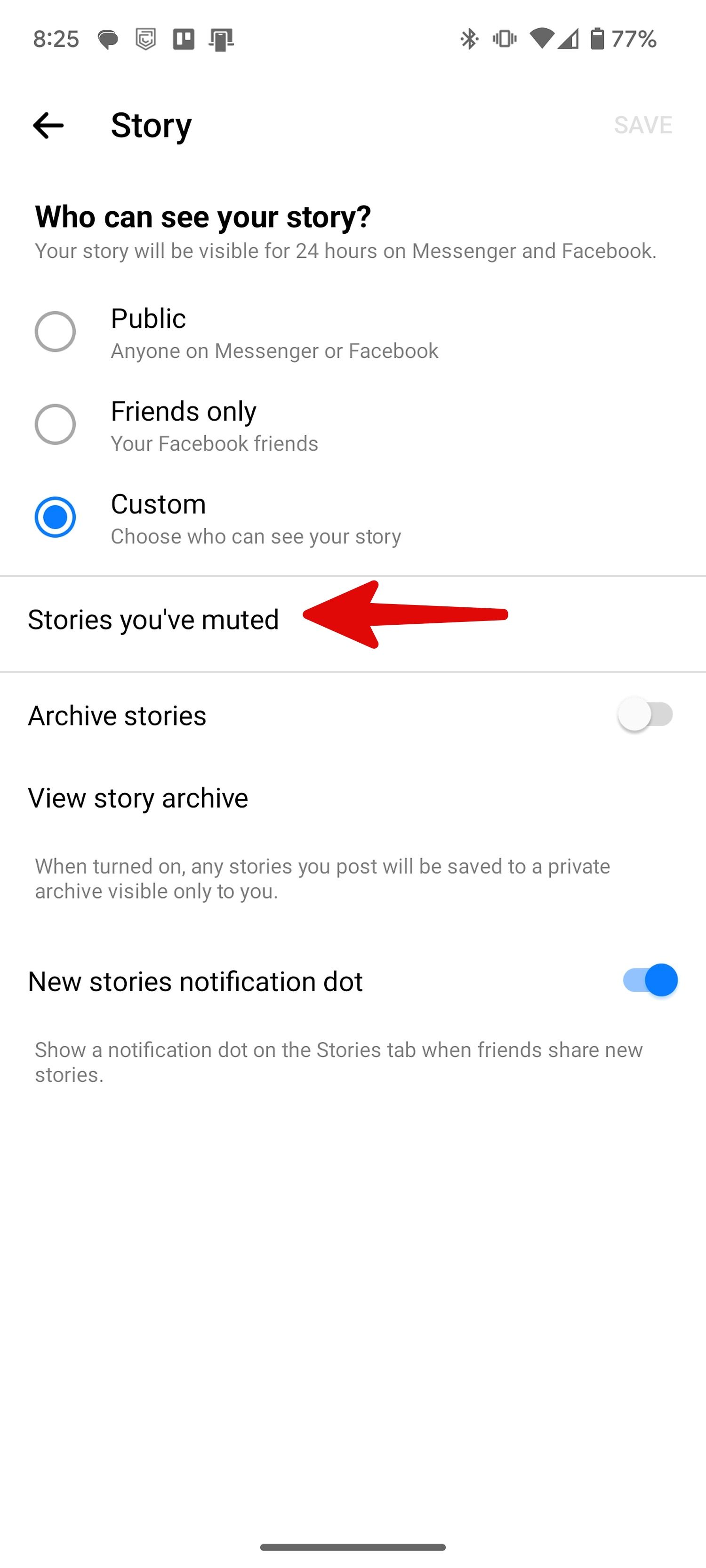
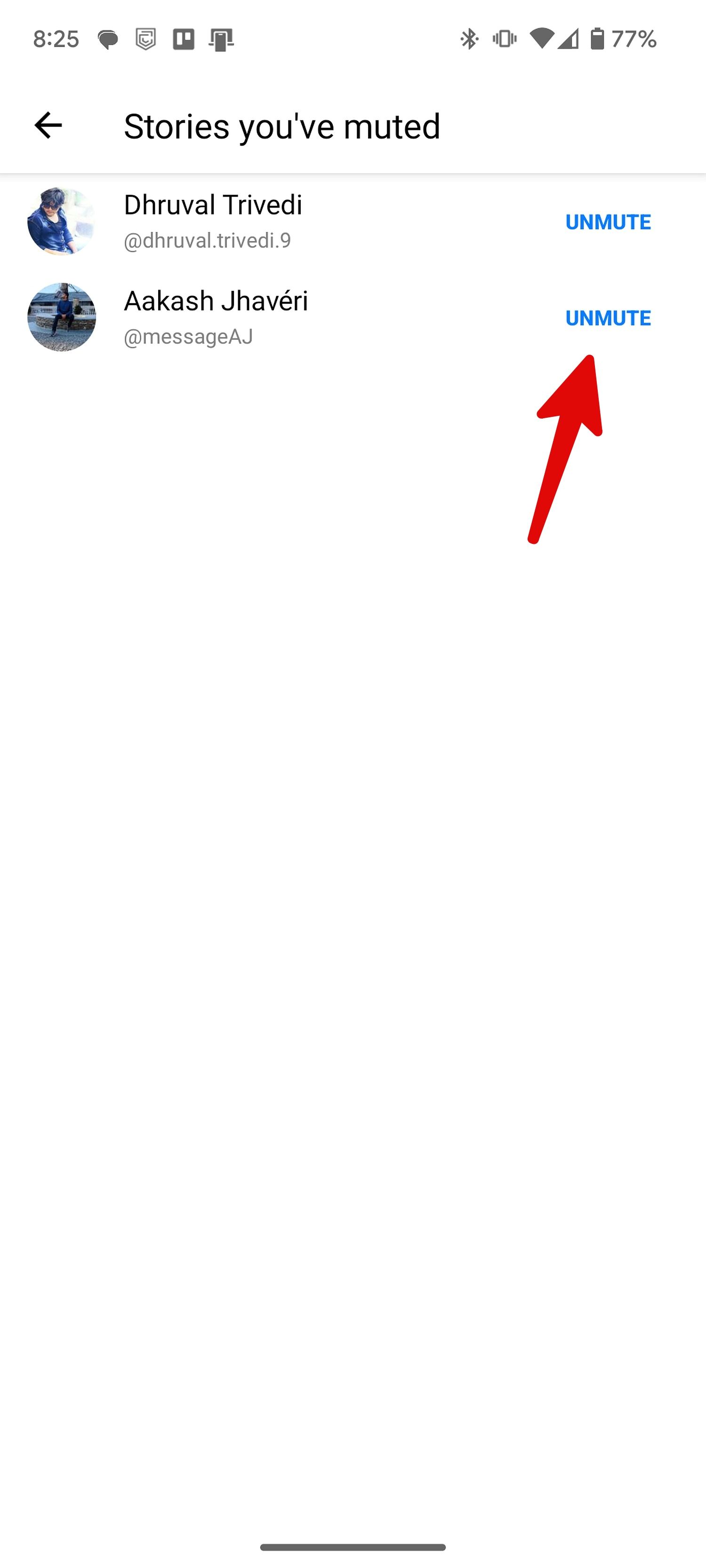
Desfrute de uma experiência impecável no Facebook Messenger
Se você usa o Facebook Messenger para compartilhar mídia ou mensagens confidenciais, recomendamos habilitar a autenticação de dois fatores para sua conta do Facebook. Você pode ler nosso guia dedicado para adicionar uma camada extra de segurança à sua conta do Facebook.
[ad_2]